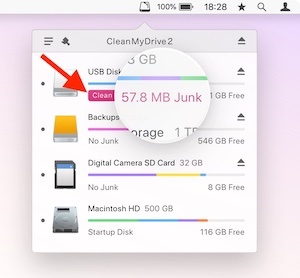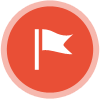Häufig gestellte Fragen
1. Ihr Peugeot Navigationsgerät besitzt keine Speicherkarte?
→ Antwort
2. Wird das Peugeot WIP Nav+ unterstützt?
→ Antwort
3. Können die Blitzerdaten mit einem Mac Computer installiert werden?
→ Antwort
4. Wie werden die Blitzer angezeigt?
→ Antwort
5. Kann die Warntonlautstärke geändert werden?
→ Antwort
6. Können die Blitzerdaten deinstalliert werden?
→ Antwort
7. Das Menü für Risikozonen bleibt nach der Installation weiterhin grau (inaktiv)?
→ Antwort
1. Ihr Peugeot Navigationsgerät besitzt keine Speicherkarte?
Wenn Ihr Navigationsgerät keine SD-Karte besitzt, haben Sie kein Peugeot WIP Nav und können diese Blitzerdatenbank nicht benutzen. Diese Datenbank kann nur im Gerät Peugeot WIP Nav (RNEG) installiert werden.
Auf der folgenden Webseite finden Sie eine Übersicht für Peugeot Navigationsgeräte.
2. Wird das Peugeot WIP Nav+ unterstützt?
Nein, für dieses Navi können wir leider keine Blitzerdaten erstellen.
3. Können die Blitzerdaten mit einem Mac Computer installiert werden?
Peugeot WIP Nav Geräte können im Prinzip keine SD-Karten lesen, die mit einem Mac beschrieben wurden. Denn Mac Computer schreiben zusätzliche (versteckte) Dateien auf die SD-Karte. Wir empfehlen daher für die Installation einen Windows Computer.
Wir haben allerdings den Hinweis erhalten, dass man mit der kostenlosen App CleanMyDrive 2 die versteckten Service-Dateien von externen Speichermedien löschen kann. Bereinigen Sie die SD-Karte, bevor Sie die SD-Karte mit dem Navigationsgerät verbinden.
Können Sie uns diesen Hinweis bestätigen? Schreiben Sie uns eine kurze Antwort. Danke.
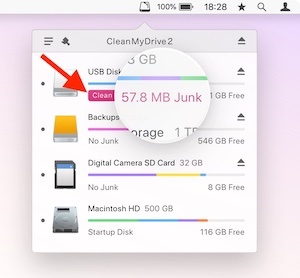
4. Wie werden die Blitzer angezeigt?
Die Blitzer werden optisch in der Karte mit einem Radar-Symbol und mit einem kleinen Popup am linken Biildschirmrand angezeigt. Die Anzeige erfolgt im Radiomodus und im Navigationsmodus. Es muss keine aktive Zielführung eingegeben sein.
5. Kann die Warntonlautstärke geändert werden?
Ja. Drücken Sie die am Lenkrad die Lautstärkeregler genau in dem Moment, in dem der Warnton abgespielt wird. Zugegebenermaßen ist der Zeitraum für die Einstellung sehr kurz. Aber mit ein wenig Übung schaffen Sie es.
6. Können die Blitzerdaten deinstalliert werden?
Ja. Es gibt zwei Möglichkeiten: Setzen Sie das Navigationsgerät in die Werkseinstellungen zurück oder schreiben Sie unserem technischen Support, um eine Leerdatei zu erhalten.
7. Das Menü für Risikozonen bleibt nach der Installation weiterhin grau (inaktiv)?
Überprüfen Sie bitte, ob Sie die Blitzerdaten an die richtige Stelle auf die SD-Karte kopiert haben. Die Dateien dürfen nicht im Hauptverzeichn is der SD-Karte liegen, sondern müssen in den Ordner database kopiert werden. Nur wenn im Ordner database eine aktuelle Blitzerdatei vorhanden ist, lässt sich in den Einstellungen der Punkt "Parameter für Risikozonen setze" aktivieren.